- ผู้เขียน Abigail Brown [email protected].
- Public 2023-12-17 07:03.
- แก้ไขล่าสุด 2025-01-24 12:26.
WhatsApp เป็นแอปรับส่งข้อความที่ตรงไปตรงมาจริงๆ แต่มีอะไรเกิดขึ้นอีกมากภายใต้พื้นผิว มากกว่าแค่การอนุญาตให้คุณส่งข้อความถึงเพื่อนและแลกเปลี่ยน-g.webp
คำแนะนำและเคล็ดลับทั้งหมดต่อไปนี้เป็นวิธีที่ยอดเยี่ยมในการเพลิดเพลินกับ WhatsApp มากยิ่งขึ้นและฟรีทั้งหมดด้วย
เคล็ดลับง่ายๆ: ตอบกลับข้อความเฉพาะ
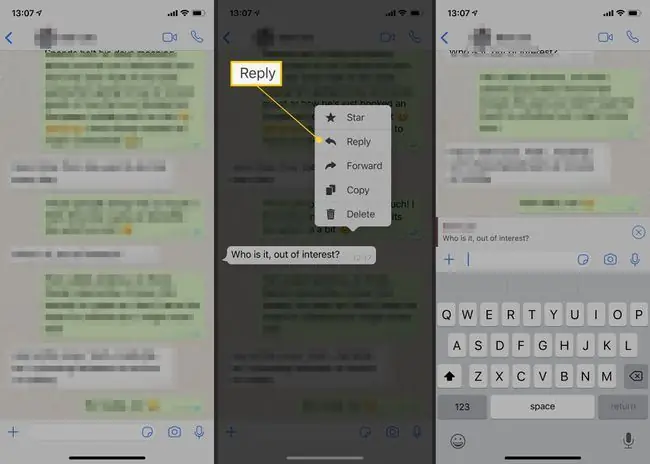
คุณอาจสงสัยว่าจะชอบอะไรใน WhatsApp โดยการกดปุ่มและแสดงให้คุณเห็นว่าชอบข้อความนั้นเป็นคุณสมบัติทั่วไปในแอปโซเชียลเน็ตเวิร์กอื่นๆคุณไม่สามารถทำสิ่งนั้นบน WhatsApp ได้ แต่คุณสามารถตอบกลับข้อความใดข้อความหนึ่งแทนได้ มันเหมือนกับการแสดงให้เห็นว่าคุณ 'ชอบ' ข้อความบางข้อความ
ในการตอบกลับข้อความใดข้อความหนึ่งเพื่อให้แสดงเป็นคำพูดในการตอบกลับของคุณ ให้กดที่ข้อความค้างไว้แล้วแตะ ตอบกลับ ในเมนูใหม่ที่ปรากฏขึ้น
อัญมณีที่ไม่ธรรมดา: ปักหมุดแชทไว้ด้านบน
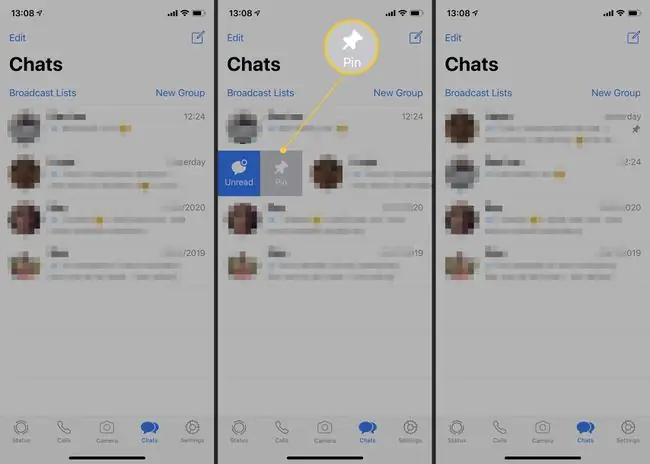
มีคนที่คุณส่งข้อความถึงคนที่สำคัญที่สุดสำหรับคุณหรือไม่? เพื่อนสนิทหรือคนรัก? คุณสามารถปักหมุดการสนทนาของพวกเขาไว้ที่ด้านบนสุดของหน้าต่างแชท คุณจะได้ไม่ต้องมองไปรอบ ๆ แชทอื่น ๆ เพื่อค้นหาพวกเขา
- บน iOS เพียงปัดซ้ายไปขวา แล้วแตะ ปักหมุดแชท.
- ใน Android กดค้างที่หน้าจอแชท แล้วแตะ pin ที่ด้านบนของหน้าจอ
เคล็ดลับเด็ดสุด: เปลี่ยนพื้นหลังวอลเปเปอร์ WhatsApp ของคุณ
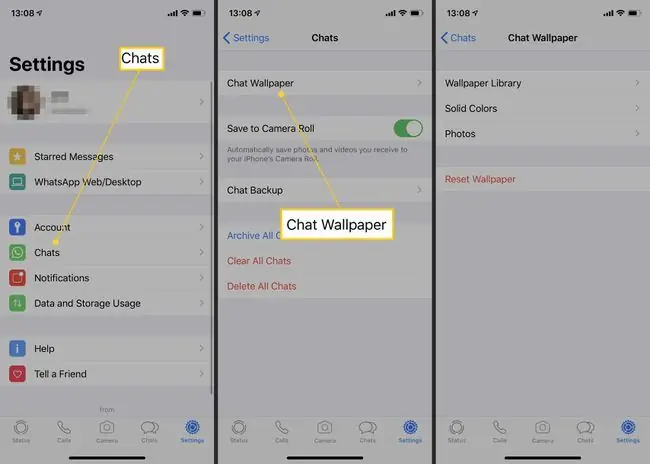
คุณไม่จำเป็นต้องยึดติดกับพื้นหลังเริ่มต้นสำหรับการแชทของคุณ คุณสามารถเปลี่ยนพื้นหลัง WhatsApp เป็นรูปภาพโปรดหรือวอลเปเปอร์สนุกๆ ได้ เหนือสิ่งอื่นใด คุณสามารถเลือกรูปภาพจากแกลเลอรีรูปภาพในโทรศัพท์ของคุณเพื่อให้ดูเป็นส่วนตัวมากกว่าปกติ ไปที่ Settings > Chats > Chat Wallpaper > Choose Wallpaper Library และคุณสามารถเลือกจากพื้นหลังที่หลากหลายหรือเปลี่ยนสีได้
เคล็ดลับที่เป็นประโยชน์มากที่สุด: ค้นหาแชท

การสนทนาบน WhatsApp เป็นเรื่องง่ายๆ เพื่อให้ข้อความสร้างขึ้นอย่างรวดเร็ว หากคุณรู้ตัวช้าไปนิดว่าต้องการบันทึกบางอย่างไว้ใช้ในภายหลัง คุณสามารถกลับไปค้นหาในแชทของคุณได้
สิ่งที่คุณต้องทำคือแตะ ไอคอนค้นหา หรือพิมพ์ใน แถบค้นหา เพื่อค้นหาอะไรก็ได้ มันจะค้นหาในการสนทนา WhatsApp ทั้งหมดของคุณและแสดงผลลัพธ์ทั้งหมดอย่างรวดเร็ว เพียงแตะข้อความที่คุณต้องการไปที่นั่น
คำแนะนำที่ปลอดภัยที่สุด: ส่งตำแหน่งของคุณให้เพื่อน

หากคุณกำลังพบปะกับเพื่อนหรือต้องการให้แน่ใจว่าพวกเขารู้ว่าคุณอยู่ที่ไหน คุณสามารถแชร์ตำแหน่งของคุณกับคนอื่นได้ง่ายๆ เพียงแตะปุ่ม
เพียงแตะที่เครื่องหมาย + หรือ paperclip ข้างกล่องข้อความ แล้วแตะ Locationตามด้วย Share Live Location WhatsApp จะส่งตำแหน่งของคุณไปให้คนอื่น เพื่อให้พวกเขารู้ว่าคุณอยู่ที่ไหน เป็นคุณลักษณะด้านความปลอดภัยที่มีประโยชน์อย่างยิ่งหากคุณอยู่ในที่ที่ไม่ปกติหรืออาจเป็นไปได้ว่าคุณกำลังออกเดทครั้งแรกกับคนแปลกหน้าและต้องการบอกให้เพื่อนรู้ว่าคุณอยู่ที่ไหน
เคล็ดลับที่น่าสนใจที่สุด: ค้นหาคนที่คุณแชทด้วยมากที่สุด
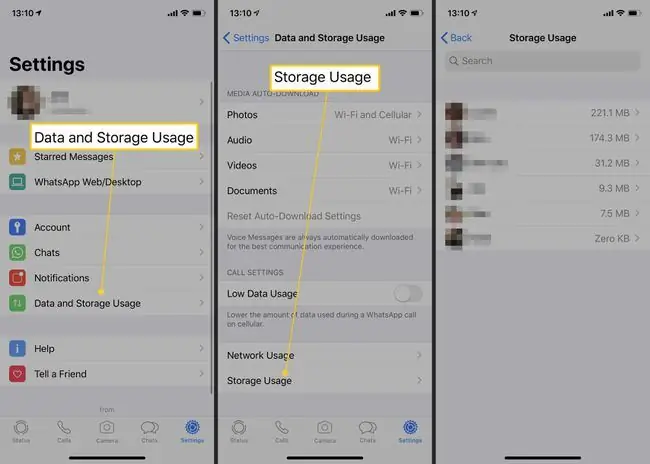
เคยสงสัยไหมว่าคุณแชทกับใครบ่อยที่สุดผ่าน WhatsApp ทุกวัน? เคล็ดลับ WhatsApp ฟรีนี้ทำให้ง่ายต่อการค้นหาเพียงไปที่ การตั้งค่า > การใช้ข้อมูลและการจัดเก็บข้อมูล > การใช้พื้นที่เก็บข้อมูล และเลือกผู้ติดต่อเพื่อดูว่าคุณเป็นอย่างไร สนทนากับพวกเขา
รายการถูกจัดระเบียบตามบุคคลที่คุณส่งข้อมูลให้มากที่สุด ดังนั้นหากมีเพื่อนคนหนึ่งที่คุณส่ง-g.webp
เคล็ดลับสุดวิเศษ: เน้นคำพูดของคุณ
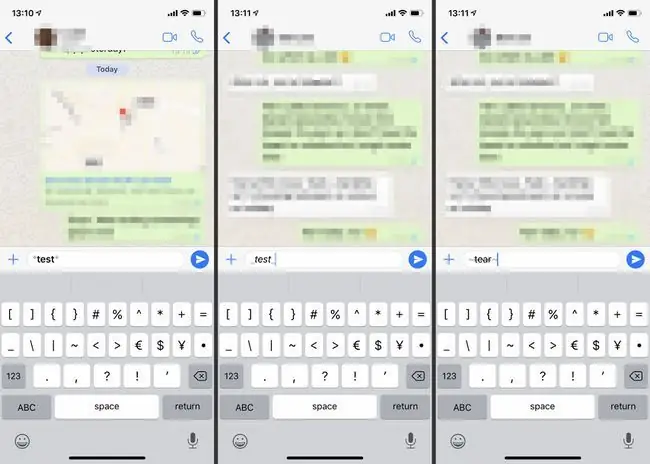
คุณไม่ได้จำกัดแค่การพิมพ์ข้อความในแบบอักษร WhatsApp พื้นฐาน คุณยังสามารถเน้นตัวหนา ตัวเอียง หรือขีดทับได้
หากคุณต้องการทำให้คำเป็นตัวหนา เพียงเพิ่ม ดอกจัน ที่ด้านใดด้านหนึ่งของคำที่คุณกำลังพิมพ์ สำหรับตัวเอียง ให้ใส่ อันเดอร์สกอร์ ที่ด้านใดด้านหนึ่ง ขณะที่ tilde ที่ด้านใดด้านหนึ่งจะขีดทับคำ
เคล็ดลับส่อเสียด: เก็บแชทของคุณถาวร
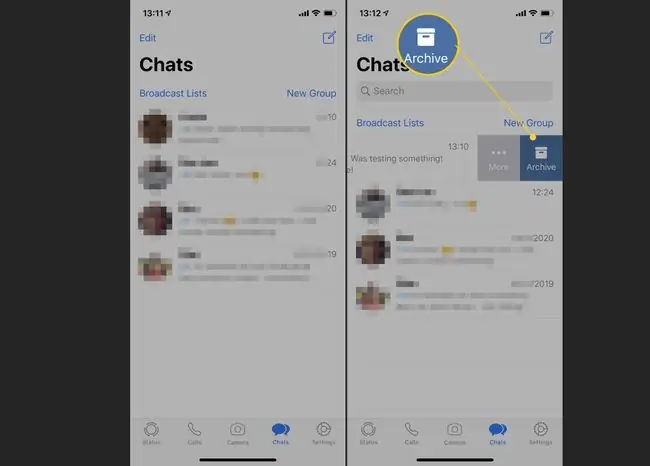
ในอดีต คุณสามารถใช้แอปพิเศษที่เรียกว่า Kibo เพื่อเปิดใช้งานรูปแบบการแชทลับของ WhatsApp วิธีการของแอพข้อความลับนั้นไม่มีอยู่อีกต่อไป ซึ่งหมายความว่าการรักษาการแชทของคุณให้เป็นส่วนตัวนั้นยากกว่าเล็กน้อย วิธีที่ดีที่สุดของคุณคือเก็บแชทของคุณเป็นประจำ เมื่อคุณเก็บแชทถาวร แชทจะไม่ลบทิ้งถาวร แต่จะซ่อนไว้จากหน้าต่างหลักของคุณ ทำให้ผู้อื่นมองเห็นได้ยากขึ้นเมื่อเหลือบมอง
- ในการเก็บแชทใน iOS ให้ปัดจากขวาไปซ้ายบนหน้าต่างแชท แล้วแตะ เก็บถาวร.
- บน Android กดที่แชทค้างไว้แล้วแตะโฟลเดอร์ archive เพื่อส่งไปทางนั้น
คำแนะนำส่วนตัวมากที่สุด: ตอบกลับข้อความแชทกลุ่มแบบส่วนตัว
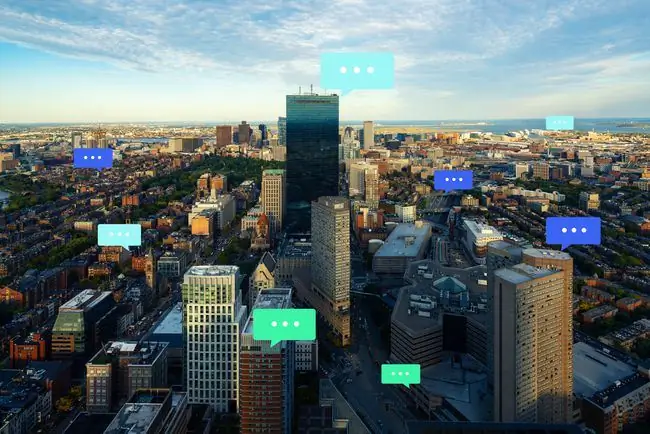
แชทกลุ่มกับทุกคนในครอบครัวหรือกับเพื่อนฝูง? คุณไม่ต้องสงสัยเลยว่าเคยมีช่วงเวลาที่คุณต้องการพูดคุยกับใครสักคนเป็นการส่วนตัวเห็นได้ชัดว่าคุณสามารถค้นหาการแชทส่วนตัวแบบตัวต่อตัวหรือสร้างการแชทใหม่ได้ แต่มีวิธีการทำเช่นนี้ที่ง่ายกว่า การทำงานเหมือนกับการตอบกลับข้อความเฉพาะในแต่ละแชท เป็นเรื่องง่าย
- ใน iOS กดข้อความในแชทเป็นกลุ่มค้างไว้ แล้วแตะ เพิ่มเติม แล้วแตะ ตอบกลับแบบส่วนตัว แชทส่วนตัวจะเปิดขึ้นพร้อมกล่องข้อความด้านล่าง คุณจึงเพิ่มสิ่งที่ต้องการพูดได้อย่างง่ายดาย
- สำหรับเจ้าของ Android คุณต้องกดข้อความค้างไว้แล้วแตะ จุดสามจุด ที่มุมขวาบนแล้วแตะ ตอบกลับแบบส่วนตัว.
เคล็ดลับการประหยัดเงิน: บันทึกข้อมูลของคุณไว้
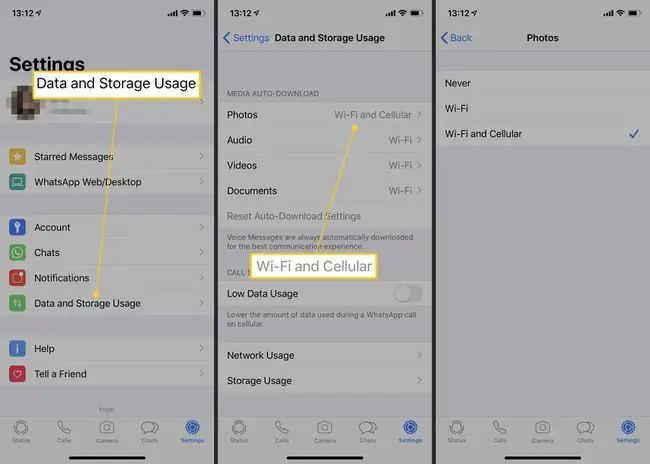
ผู้ให้บริการโทรศัพท์มือถือของคุณเสนอให้จำกัดปริมาณข้อมูลในแต่ละเดือนหรือไม่? WhatsApp มีหลายวิธีที่คุณสามารถจับตาดูว่ามันใช้ข้อมูลของคุณอย่างไร ไปที่ การตั้งค่า > การใช้ข้อมูลและที่เก็บข้อมูล > สื่อดาวน์โหลดอัตโนมัติ > สวิตช์ ไปยัง Wi-Fi เท่านั้น เพื่อดาวน์โหลดสื่อเฉพาะเมื่อคุณเชื่อมต่อกับเครือข่าย Wi-Fi
หากต้องการดูปริมาณข้อมูลที่คุณใช้จนถึงตอนนี้ คุณสามารถไปที่ Settings > Account > การใช้อินเทอร์เน็ต > การใช้เครือข่าย เพื่อดูว่าเกิดอะไรขึ้น
สำหรับแฟนตัวยง: ออนไลน์ตลอดเวลา

ต้องการถูกมองว่าเป็น 'ออนไลน์' บน WhatsApp ตลอดเวลาหรือไม่ คุณไม่สามารถทำได้บนโทรศัพท์ของคุณ แต่คุณสามารถตั้งค่าได้หากคุณสมัครใช้งานเว็บแอป WhatsApp มันซิงค์ทุกอย่างจากโทรศัพท์ของคุณและทำให้ดูเหมือนว่าคุณพร้อมเสมอ สำหรับผู้ใช้บางคน สิ่งนี้ค่อนข้างมีประโยชน์ นอกจากนี้ยังหมายความว่าคุณสามารถใช้ WhatsApp บน iPad ของคุณได้ด้วย
เพื่อความปลอดภัยเป็นพิเศษ: ดูครั้งเดียวข้อความ
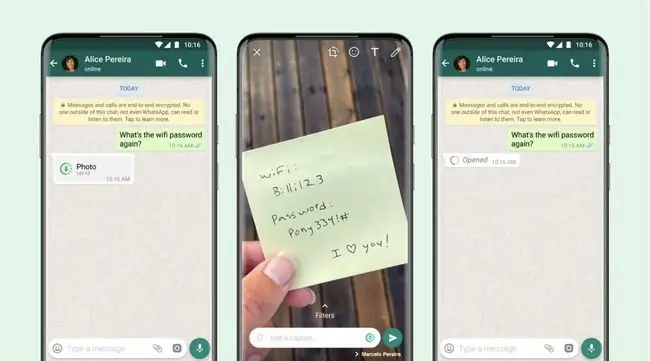
เพื่อความเป็นส่วนตัวอีกระดับ คุณสามารถสร้างข้อความหรือรูปภาพที่คุณส่งใน WhatsApp "ดูครั้งเดียว" การเพิ่มการกำหนดนี้ก่อนที่คุณจะกดส่ง จะทำให้รูปภาพหรือข้อความหายไปทันทีที่ผู้รับอ่านฟีเจอร์เสริมนี้คล้ายกับการทำงานของสิ่งต่าง ๆ ใน Snapchat และสะดวกสำหรับการส่งสิ่งต่าง ๆ เช่น รหัสผ่าน
เช่นเดียวกับทุกอย่างที่คุณส่งใน WhatsApp ข้อความที่ดูครั้งเดียวมีการเข้ารหัสแบบ end-to-end เพื่อไม่ให้ใครแม้แต่นักพัฒนาแอปสามารถเห็นข้อความเหล่านั้นได้ ฟีเจอร์ทำลายตัวเองเพิ่มการป้องกันและไม่อนุญาตให้ใครบันทึก ส่งต่อ หรือติดดาวข้อความหรือรูปภาพเหล่านี้






